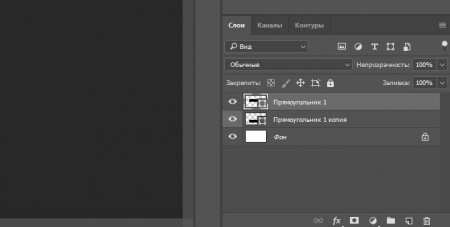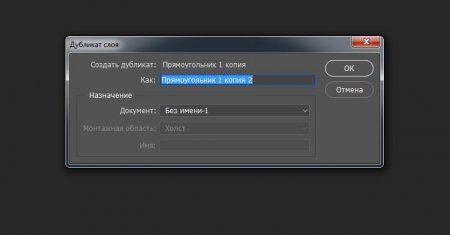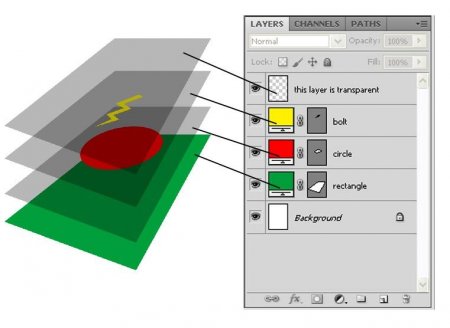Як дублювати шар у "Фотошопі"? Поради та рекомендації
Adobe Photoshop має всілякі функції для комфортної роботи з зображеннями. У цій графічної середовищі можна створювати об'єкти, редагувати зображення і ретушувати фотографії. І це зовсім невелика частина того функціоналу, який пропонує цей додаток. Багато користувачі проводять свій час у програмі, а також зовсім нові учасники намагаються досягти таких висот, які були підкорені професіоналами зі стажем. Важливою складовою цієї програми є активна робота зі шарами. Деякі знають про метод дублювання, але не кожному відомо, як його застосовувати. Тому початківці користувачі замислюються про те, як дублювати шар у "Фотошопі CS6". Це дія однозначно знадобиться для тих, хто створює масштабний проект і використовує велику кількість документів. Також іноді виникає природна потреба в тому, щоб перенести шари з одного зображення на інше.
Для спрощення процесу існує спеціальне поєднання кнопок, які допомагають дублювати шар у "Фотошопі" клавішею. Застосовуючи комбінацію Ctrl + ЛКМ, користувач попередньо повинен вибрати інструмент "Переміщення" і вибрати потрібний шар. Після натискання гарячої клавіші ви можете відразу ж перемістити шар на нове місце.
Робота з шарами
Перед тим як дублювати шар в "Фотошопі", розберемося з поняттям шару. Шари - це незамінна частина в будь-якому процесі редагування зображення. Хочеться відзначити, що без можливості їх створення користувачі мали колосальні незручності, так як робота на одному полотні представляється складною і некомфортною. На щастя, в такому редакторі є все необхідне для користувачів. Шар - це таке локальне простір, в якому можна застосовувати індивідуальні настройки, редагувати незалежно від інших верств. Переважна більшість користувачів розбивають своє зображення на безліч шарів, щоб простіше було працювати і виправляти недоліки, якщо раптом вони з'явилися. На кожен шар можна накласти спеціальну маску, безліч фільтрів і інших параметрів накладення.Як дублювати шар у "Фотошопі"
Тепер можемо перейти безпосередньо до дублювання шарів. Вони знаходяться в спеціальному вікні, яке розташовується в правому нижньому кутку програми. Тут же існують вкладки "Канали" та "Контури", крім головної вкладки "Шари". У цьому розділі можна спостерігати всі верстви, які включені в зображення. У програмі є можливість дублювати шар у "Фотошопі" гарячими клавішами. Насамперед, звичайно, необхідно запустити програму Adobe Photoshop і відкрити потрібний документ із зображенням. Переходимо в розділ шарів і вибираємо потрібний для дублювання. Правою кнопкою миші натискаємо на назву шару і вибираємо з відкритого діалогового вікна пункт "Створити дублікат шару". З'явиться вікно, в якому необхідно вибрати назву майбутнього шару, а також з документом для дублювання. За замовчуванням ставиться початкове назви з підписом "копія". Якщо у вас підключена монтажна область, то можна змінити значення "Полотно" на інше і також задати ім'я. Операцію проводити можна нескінченну кількість разів.Можливості дубльованого шару
Ви можете спростити різні типи завдань, якщо будете дублювати кілька разів шари в "Фотошопі". Наприклад, з допомогою дублікатів зображення можна створити глитч ефект, залишивши при цьому на кожному шарі по одному значенню колірного каналу. Над створеною копією можуть проводитися різні операції по зміні візуалізації - зазвичай після цього шари порівнюють і оцінюють діяльність редакторських інструментів. На дубльований шар також можна накласти маску.Для спрощення процесу існує спеціальне поєднання кнопок, які допомагають дублювати шар у "Фотошопі" клавішею. Застосовуючи комбінацію Ctrl + ЛКМ, користувач попередньо повинен вибрати інструмент "Переміщення" і вибрати потрібний шар. Після натискання гарячої клавіші ви можете відразу ж перемістити шар на нове місце.
Перенесення шарів
Ми вже встигли зачепити цю тему у процесі створення дублікатів. Нагадаємо, для того щоб перенести шар, застосовуючи функцію дублювання, необхідно в останньому вікні просто вибрати інший документ. Після цього шар перенесеться в те ж місце, де розташовувався в попередньому зображенні. Цим часто користуються ті, хто складає дизайн програми або програми, де потрібно створювати безліч різних вкладочных екранів. Adobe Photoshop підтримує перенесення виділених шарів і через звичайне перетягування з одного документа в інший. Для цього досить виділити шари і затиснути ліву кнопку миші для перенесення на вкладку іншого зображення.Зміна порядку шарів
Порядок шарів визначається автоматично, тобто кожен новий шар створюється поверх попереднього. Це не завжди зручно, тому існує певна потреба у ручній перестановці елементів. Це здійснюється максимально просто - вибирають потрібний шар і лівою кнопкою миші, перетягують в потрібне положення між іншими елементами.Інші операції з шарами
З шарами пов'язана велика частина роботи, тому є сенс коротко описати їх функції і налаштування. Параметри накладання. Велика поднастройкі, в якій можна змінити такі параметри, як прозорість, тіні, контури, колірні канали і багато іншого. Дозволяє накладати різні ефекти і управляє графічної складової шару. Функція дійсно корисна, так як забезпечує додаткову гнучкість верствам. Перетворити в смарт-об'єкт. Використовують його для того, щоб безперешкодно змінити масштаб зображення без сильної втрати якості. Растеризувати шар. Перетворює смарт-об'єкт і фігурний шар у звичайний. Для растрированных елементів доступні такі параметри, які неможливо було застосовувати до верствам іншого формату. Об'єднати видимі. Дозволяє швидко об'єднати всі верстви, які не були відзначені як невидимі.Цікаво по темі

Як в "Фотошопі" зробити ефект глитча? Поради та рекомендації
При ретушування фотографії ви напевно замислювалися про те, як урізноманітнити процес редагування, щоб він був захоплюючим і цікавим. Редактору
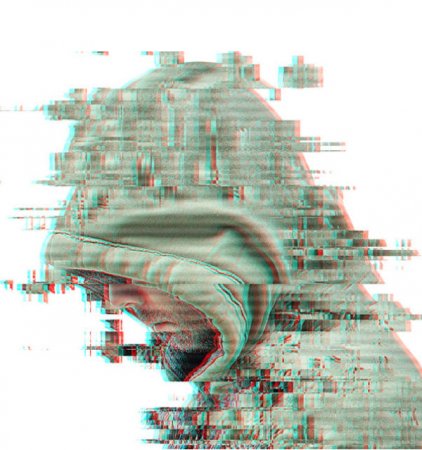
Створення глитч-ефекту в Adobe Photoshop
При ретушування фотографії ви напевно замислювалися про те, як урізноманітнити процес редагування, щоб він був захоплюючим і цікавим. Редактору
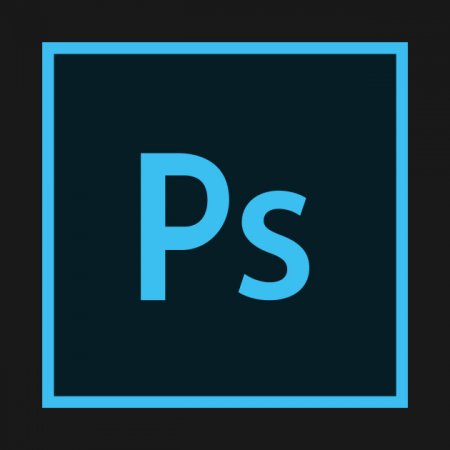
Як зробити картинку круглою? Поради та рекомендації
Графічні редактори підкорюють масу людей своїм розширеним арсеналом для створення, форматування і ретушування зображень. Крім поглиблених функцій,

Як копіювати шар у "Фотошопі"? Поради та рекомендації
Більш або менш досвідчений користувач програми Adobe Photoshop вже знайомий з поняттям шарів. Шари - це важлива складова графічного редактора, що
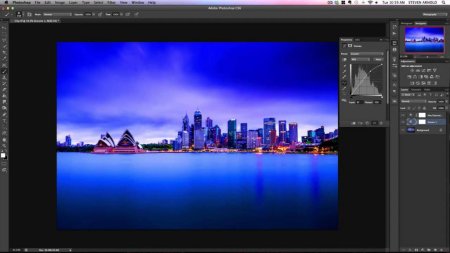
Як розблокувати шари в "Фотошопі"? Способи усунення проблеми
Багато людей вибирають такі графічні редактори, де поєднується зрозумілий інтерфейс і безліч необхідних функцій. Ці програми користуються найбільшим

Обтравочна маска в "Фотошопі" (Clipping Mask Photoshop). "Фотошоп" для чайників
Потужний графічний редактор Adobe часто лякає новачків функціями і інструментами, які здаються непотрібними і надто складними. Обтравочная маска в